[Risolto] FAR: Lone Sails non si carica
Pubblicato: 2020-03-25Se FAR: Lone Sails si rifiuta di avviarsi, ci sono alcune modifiche che puoi applicare per caricare correttamente il gioco. Abbiamo raccolto tutte le soluzioni funzionanti in questo articolo che hanno aiutato i miei giocatori a risolvere il problema.
Perché FAR: Lone Sails non si carica su Windows 10?
Il problema potrebbe verificarsi per diversi motivi. È possibile che tu abbia installato il gioco su un sistema che non soddisfa i suoi requisiti, che il driver della tua scheda grafica sia scaduto o danneggiato o che il tuo programma antivirus stia interferendo. Potrebbe anche essere che alcuni dei file del gioco siano scomparsi o danneggiati e Windows potrebbe impedirgli di accedere a determinate risorse di sistema.
Come risolvere FAR: Lone Sails non si carica
Ti mostreremo le diverse correzioni che puoi applicare per eliminare il problema di avvio. Assicurati di seguire le soluzioni nell'ordine in cui le abbiamo organizzate.
Assicurati che il tuo sistema soddisfi i requisiti del gioco
Ogni volta che un gioco si rifiuta di caricarsi, è un'indicazione che sul tuo computer potrebbe mancare uno o più componenti software o hardware necessari per eseguirlo. Quindi, prima di iniziare ad applicare le modifiche, assicurati che il tuo PC soddisfi almeno i requisiti minimi di sistema del gioco.
Di seguito troverai i requisiti di sistema minimi e consigliati del gioco e una breve guida su come verificare se il tuo computer li soddisfa.
Requisiti minimi
Sistema operativo: Windows 7 (64 bit)
CPU: Intel Core 2 Quad Q6600, 2,4 GHz; AMD FX 8120, 3,1 GHz
Memoria di sistema: 4 GB di RAM
Grafica: NVIDIA GTX 460/650m; AMD Radeon HD6570
Memoria: 3 GB di spazio disponibile
DirectX: versione 11
Requisiti consigliati
Sistema operativo: Windows 7 (64 bit)
CPU: Intel i7 920, 2,7 GHz! AMD Phenom II 945, 3,0 GHz
Memoria di sistema: 8 GB di RAM
Grafica: NVIDIA GTX 680, AMD Radeon R9-280X
Memoria: 3 GB di spazio disponibile
DirectX: versione 11
Segui questi passaggi per controllare le specifiche del tuo sistema:
- Evoca Impostazioni facendo clic con il pulsante destro del mouse sul pulsante Start e facendo clic su Impostazioni nel menu Accesso rapido. Premendo contemporaneamente i tasti Windows e I, l'app verrà avviata più velocemente.
- Dopo che le impostazioni vengono visualizzate, fai clic sull'icona Sistema.
- Vai alla barra laterale sinistra dell'interfaccia di sistema, scorri verso il basso, quindi fai clic su Informazioni.
- Ora passa al riquadro di destra e controlla le dimensioni della RAM e i dettagli della CPU del tuo sistema in Specifiche del dispositivo.
- Segui questi passaggi per controllare le specifiche della tua GPU:
- Vai al riquadro sinistro dell'interfaccia di sistema, scorri verso l'alto, quindi fai clic su Visualizza.
- Nella scheda Display (nel riquadro a destra), fare clic su Impostazioni di visualizzazione avanzate.
- Nella schermata Impostazioni display avanzate, fai clic su "Visualizza proprietà scheda per Display 1".
- Una volta visualizzata la finestra di dialogo, puoi trovare i dettagli della tua scheda grafica nella scheda Adattatore.
Se il tuo sistema è privo di uno qualsiasi dei componenti descritti sopra, dovresti effettuare gli aggiornamenti necessari prima di continuare.
Tuttavia, puoi continuare con le modifiche che seguono se hai confermato che il tuo PC soddisfa i requisiti del gioco.
Verifica l'integrità dei file di gioco
I file di gioco sono cause comuni di problemi di avvio. Alcuni file correlati al processo di avvio potrebbero essere danneggiati o mancanti. Puoi scansionarli e sostituirli utilizzando il tuo client di gioco. Esistono diversi modi per farlo, a seconda del programma di avvio che stai utilizzando.
Ti mostreremo come riparare il gioco, usando GOG Galaxy e il client Steam.
Usando GOG Galaxy
- Avvia GOG Galaxy.
- Una volta visualizzato il client, vai alla Libreria.
- Vai a FAR: Lone Sails.
- Fai clic su Altro sotto il titolo del gioco.
- Quando viene visualizzato il menu a discesa, posiziona il puntatore del mouse su Gestisci installazione, quindi fai clic su Ripara/Verifica.
- Il client ora verificherà la presenza di file di gioco problematici e li sostituirà automaticamente.
Utilizzo del client di Steam
- Avvia Steam.
- Fare clic su Libreria nella parte superiore della finestra.
- Dopo aver visualizzato l'elenco dei giochi, vai a FAR: Lone Sails, fai clic con il pulsante destro del mouse e quindi seleziona Proprietà.
- Vai sul lato destro della finestra e vai alla scheda File locali.
- Quindi, fai clic sul pulsante "Verifica integrità dei file di gioco".
- Steam inizierà ora a controllare i file sul tuo sistema per rilevare eventuali irregolarità. Una volta che trova i file mancanti o corrotti, li sostituirà.
- Una volta completato il processo, riavvia il client e avvia il gioco per verificare il problema di avvio.
Riparare il gioco tramite l'applicazione Impostazioni
Se hai acquistato FAR: Lone Sails su Microsoft Store, puoi provare a ripararlo utilizzando l'app Impostazioni. I seguenti passaggi ti mostreranno cosa fare:
- Evoca Impostazioni facendo clic con il pulsante destro del mouse sul pulsante Start e facendo clic su Impostazioni nel menu Accesso rapido. Premendo contemporaneamente i tasti Windows e I, l'app verrà avviata più velocemente.
- Una volta aperte le Impostazioni, fai clic sull'icona App.
- Usa la casella di ricerca per evocare il gioco.
- Una volta visualizzata l'icona del gioco, fai clic su di essa, quindi fai clic su Opzioni avanzate.
- Dopo aver visualizzato la schermata Opzioni avanzate, scorri verso il basso fino a Ripristina, quindi fai clic sul pulsante Ripara.
- Consenti a Windows di controllare i tuoi file.
Aggiorna il driver della scheda grafica
Il driver della tua scheda grafica è uno dei componenti software più importanti del tuo sistema quando si tratta di giochi. È responsabile di dire alla tua GPU come eseguire il rendering della grafica del tuo gioco. Se il driver non riesce a farlo, si verificheranno problemi.
Il driver della tua scheda grafica potrebbe non essere in grado di svolgere le sue funzioni perché è scaduto, danneggiato o mancante. In ognuno di questi casi, c'è sempre una soluzione. Ti consigliamo di disinstallare completamente il driver e quindi di installare la versione più recente.
I passaggi seguenti ti mostreranno come utilizzare Gestione dispositivi per rimuovere il driver della GPU:
- Apri la funzione di ricerca accanto al pulsante Start facendo clic sulla lente d'ingrandimento nella barra delle applicazioni.
- Digita "gestione dispositivi" (senza virgolette) nella casella di testo, quindi fai clic sul primo risultato.
- Dopo l'apertura di Gestione dispositivi, fai clic sulla freccia accanto a Schede video per visualizzare la scheda grafica.
- Fare clic con il tasto destro sulla scheda grafica e selezionare Disinstalla dispositivo dal menu contestuale.
- Dopo che viene visualizzata la finestra di dialogo di conferma della disinstallazione del dispositivo, seleziona la casella di controllo accanto a "Elimina il software del driver per questo dispositivo", quindi fai clic sul pulsante Disinstalla.
- Dopo che Windows ha rimosso il driver, riavvia il sistema.
Ora, il passaggio successivo prevede l'aggiornamento del driver. Ci sono diversi modi per farlo e ti guideremo attraverso ogni processo.
Usa Windows Update
L'utilità Windows Update non solo scarica e installa gli aggiornamenti per le app di sistema e i programmi Microsoft, ma aggiorna anche alcuni driver di dispositivo, incluso il driver della GPU.
Il programma è configurato per installare gli aggiornamenti disponibili sui server Microsoft. Ciò significa che riceverai un aggiornamento del driver che è stato verificato e firmato da Microsoft.
Inoltre, l'utilità Windows Update ti aiuterà a scaricare gli aggiornamenti per i componenti software che sono parte integrante del gioco, come .NET Framework e Visual C++ Redistributable. Questo è il motivo per cui è consigliabile iniziare con esso.
I passaggi seguenti ti mostreranno come utilizzare lo strumento:
- Evoca Impostazioni facendo clic con il pulsante destro del mouse sul pulsante Start e facendo clic su Impostazioni nel menu Accesso rapido. Premendo contemporaneamente i tasti Windows e I, l'app verrà avviata più velocemente.
- Dopo che l'app Impostazioni viene visualizzata, fai clic sull'icona Aggiornamento e sicurezza.
- Quindi, fai clic sul pulsante Verifica aggiornamenti una volta aperta l'interfaccia Aggiornamento e sicurezza.
- Windows Update verificherà ora se il tuo PC ha aggiornamenti disponibili. Se il tuo computer è aggiornato, puoi passare alla guida successiva.
- L'utilità inizierà a scaricare gli aggiornamenti disponibili una volta rilevati. In alcuni casi, tuttavia, dovrai fare clic sul pulsante Download per dargli il via libera.
- Dopo che l'utilità ha scaricato gli aggiornamenti, fai clic sul pulsante Riavvia ora per consentirgli di riavviare il PC e installarli.
- Una volta installati gli aggiornamenti, il computer si avvierà normalmente; ora puoi verificare se FAR: Lone Sails può caricare senza problemi.
Utilizzo di Gestione dispositivi
Puoi richiedere a Gestione dispositivi di cercare l'ultima versione del tuo driver e installarla automaticamente oppure puoi indirizzarla a un driver già esistente sul tuo sistema. Il primo metodo è il modo migliore per risolvere le cose poiché scaricare il driver da soli è rischioso.
La guida seguente ti guiderà attraverso il processo di utilizzo di Gestione dispositivi per installare automaticamente il driver della scheda grafica:
- Premi la combinazione di tasti Windows + R per richiamare la finestra di dialogo Esegui.
- Dopo l'apertura di Esegui, digita "devmgmt.msc" (senza virgolette) nella casella di testo e premi il tasto Invio.
- Una volta aperto Gestione dispositivi, espandi il menu Schede video facendo clic sulla freccia accanto ad esso.
- Fare clic con il tasto destro sulla scheda grafica e fare clic su Aggiorna driver.
- Dopo che viene visualizzata la finestra di dialogo Aggiorna driver, fai clic su "Cerca automaticamente il software del driver aggiornato", quindi consenti a Windows di eseguire la ricerca online e installare l'ultimo aggiornamento del driver.
- Riavvia il PC una volta completato il processo, quindi verifica il problema.
Utilizzo di Auslogics Driver Updater
Se desideri mantenere aggiornato il driver della scheda video e altri driver di dispositivo senza dover installare i relativi aggiornamenti singolarmente, è meglio utilizzare Auslogics Driver Updater.

Lo strumento funziona eseguendo scansioni regolari per scovare driver di dispositivo obsoleti, mancanti o danneggiati. Questi driver verranno aggiornati automaticamente una volta trovati.
Con Auslogics Driver Updater, non dovrai aspettare che Microsoft rilasci gli aggiornamenti dei driver; lo strumento recupera gli aggiornamenti dei driver firmati una volta rilasciati dai produttori. Inoltre, non devi farti prendere dal panico o navigare in rete per i driver precedenti poiché il programma manterrà sempre un backup prima di aggiornare qualsiasi driver.
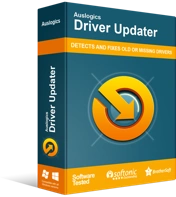
Risolvi i problemi del PC con Driver Updater
Le prestazioni instabili del PC sono spesso causate da driver obsoleti o corrotti. Auslogics Driver Updater diagnostica i problemi dei driver e ti consente di aggiornare i vecchi driver tutti in una volta o uno alla volta per far funzionare il tuo PC in modo più fluido
Segui questi passaggi per scaricare e installare Auslogics Driver Updater:
- Fare clic su questo collegamento per accedere alla pagina di download di Auslogics Driver Updater.
- Una volta aperta la pagina, fare clic sul pulsante Download, quindi consentire al browser di salvare il file di installazione.
- Il file dovrebbe essere scaricato entro un paio di secondi, poiché non supera i 20 megabyte.
- Una volta completato il download, fai clic sul pulsante Esegui/Apri oppure vai alla cartella in cui hai salvato il file e fai doppio clic su di esso.
- Fare clic sul pulsante Sì una volta che la finestra di dialogo Controllo account utente richiede l'autorizzazione.
- Ora apparirà la procedura guidata di configurazione.
- Scegli la tua lingua preferita nel menu a discesa e seleziona la cartella in cui desideri installare l'app in Directory di installazione.
- Usa le caselle di controllo che seguono per decidere se desideri che lo strumento si carichi automaticamente all'avvio del PC, se desideri che il programma di installazione crei un'icona sul desktop e se desideri che il programma invii di tanto in tanto rapporti anonimi ai suoi sviluppatori.
- Dopo aver inserito le tue preferenze, fai clic sul pulsante "Fai clic per installare".
- L'installazione ora eseguirà l'installazione.
- Una volta completata l'installazione, lo strumento si avvierà automaticamente e inizierà a cercare i driver problematici. Se non si avvia da solo, apri il menu Start, cercalo, quindi fai clic su di esso nell'elenco dei risultati. Fare clic sul pulsante Avvia scansione dopo l'apertura.
- Verrà visualizzato un elenco di driver di dispositivo mancanti, obsoleti e danneggiati che il programma trova durante la scansione. Se il driver della tua scheda video è problematico, verrà visualizzato nell'elenco.
- Fare clic sul pulsante Aggiorna, quindi attendere che lo strumento scarichi e installi il software del driver aggiornato.
- Riavvia il sistema e avvia FAR: Lone Sails per verificare la presenza del problema.
Esegui il gioco come amministratore
La concessione dei privilegi di amministratore del gioco gli consentirà di accedere a tutte le risorse del tuo sistema. In alcuni casi, i giochi si rifiutano di caricarsi perché Windows impedisce loro di utilizzare queste risorse. Molti giocatori hanno risolto il problema eseguendo il gioco come amministratore.
Assicurati che il tuo account utente disponga dei privilegi di amministratore prima di applicare questa correzione. Ogni volta che vuoi avviare il gioco, devi fare clic con il pulsante destro del mouse sull'elenco del collegamento sul desktop del menu Start e selezionare Esegui come amministratore dal menu di scelta rapida.
La modifica delle impostazioni di avvio del gioco è un metodo più semplice in quanto non dovrai sempre fare clic con il pulsante destro del mouse su di esso ogni volta che vuoi aprirlo. Se non sai come farlo, i seguenti passaggi dovrebbero aiutarti:
- Fare clic con il tasto destro del mouse sul collegamento sul desktop di FAR: Lone Sails e fare clic su Proprietà.
- Dopo che viene visualizzata la finestra di dialogo Proprietà, vai alla scheda Compatibilità.
- Nella scheda Compatibilità, seleziona la casella accanto a "Esegui questo programma come amministratore", quindi fai clic su Applica.
- Fare clic sul pulsante OK.
- Avvia il gioco e verifica il problema.
Esegui il gioco in modalità compatibilità
Prova a eseguire il gioco in modalità compatibilità per una versione precedente di Windows e verifica se questo risolve il problema. È possibile che la build attuale di Windows 10 non sia d'accordo con il gioco. I passaggi seguenti ti mostreranno cosa fare:
- Fai clic con il pulsante destro del mouse sul collegamento del gioco e seleziona Proprietà.
- Vai alla scheda Compatibilità e seleziona la casella accanto a "Esegui questo programma in modalità compatibilità per".
- Successivamente, scegli Windows 7 nel menu a discesa.
- Fai clic sul pulsante OK, quindi prova a eseguire il gioco.
Impedisci al tuo programma antivirus di bloccare il gioco
Disabilita il tuo programma antivirus e controlla se il gioco si carica senza problemi. Molti giocatori si sono resi conto che la disattivazione dei loro programmi antivirus risolveva il problema. Le suite di protezione del sistema hanno l'abitudine di bloccare i file di gioco a causa del modo in cui i giochi consumano le risorse di sistema. Assicurati che non sia così disattivando il tuo programma antivirus.
Dopo aver confermato che il tuo programma di sicurezza è la causa del problema, puoi attivarlo, quindi aggiungere il gioco come eccezione per evitare che blocchi i file del gioco.
Nota che la funzione "Eccezioni" ha nomi diversi in diversi programmi antivirus. Detto questo, sarai in grado di identificarlo senza problemi nell'ambiente Impostazioni del programma. Se non conosci il tuo programma antivirus di terze parti, puoi cercare una guida sul sito Web degli sviluppatori del programma.
I passaggi seguenti ti mostreranno come aggiungere la cartella di installazione di FAR: Lone Sails come esclusione nello strumento di protezione da virus e minacce dell'applicazione di sicurezza integrata di Windows:
- Premere contemporaneamente i tasti Windows e I per richiamare l'applicazione Impostazioni.
- Dopo che vengono visualizzate le impostazioni, fai clic sull'etichetta Aggiornamento e sicurezza nella parte inferiore della finestra.
- Quindi, fai clic su Sicurezza di Windows nel riquadro sinistro dell'interfaccia Aggiornamento e sicurezza.
- Vai alla scheda Sicurezza di Windows e fai clic su Protezione da virus e minacce nella sezione Aree di protezione.
- Una volta aperta l'interfaccia di Protezione da virus e minacce, fare clic su Gestisci impostazioni in Impostazioni Protezione da virus e minacce.
- Nella schermata Impostazioni di protezione da virus e minacce, scorri verso il basso fino a Esclusioni e fai clic su "Aggiungi o rimuovi esclusioni".
- Fare clic sull'icona "Aggiungi un'esclusione" una volta visualizzata la schermata Esclusioni, quindi fare clic su Cartella nel menu contestuale.
- Dopo che viene visualizzata la finestra di dialogo Seleziona cartella, vai alla cartella di installazione di FAR: Lone Sails e selezionala.
Reinstalla il gioco
Se nessuno dei metodi precedenti risolve il problema, prova a reinstallare il gioco. Potrebbe essere che la sua installazione sia danneggiata.
Se hai acquistato il gioco su Microsoft Store, segui questi passaggi per ripristinare il gioco:
- Avvia l'app Impostazioni, utilizzando la combinazione di tasti Windows + I.
- Dopo che le Impostazioni vengono visualizzate, vai su App.
- Inserisci "FAR: Lone Sails" (senza virgolette) nella casella di ricerca in App e funzionalità.
- Una volta che vedi il gioco, fai clic su di esso, quindi fai clic su Opzioni avanzate.
- Nella schermata successiva, scorri verso il basso fino a Ripristina e fai clic sul pulsante Ripristina.
- Accetta qualsiasi finestra di dialogo di conferma che viene visualizzata, quindi consenti a Windows di ripristinare il gioco.
Se utilizzi il client Steam, segui questi passaggi:
- Avvia Steam.
- Fare clic su Libreria nella parte superiore della finestra.
- Dopo aver aperto i giochi sul tuo account Steam, fai clic con il pulsante destro del mouse su FAR: Lone Sails e fai clic su "Disinstalla".
- Fare clic sul pulsante Elimina quando viene visualizzata la finestra di dialogo di conferma.
- Ora riavvia il client e vai alla tua Libreria, quindi fai clic sul gioco e installalo correttamente.
Disinstallazione del gioco in GOG Galaxy:
- Apri l'applicazione.
- Vai alla sezione Libreria e seleziona FAR: Lone Sails.
- Fare clic sul menu a discesa Altro.
- Vai a Gestisci installazione, quindi fai clic su Disinstalla.
- Accetta la finestra di dialogo di conferma, quindi consenti al client di rimuovere il gioco.
- Ora puoi cercare il gioco e reinstallarlo.
Conclusione
Riteniamo che una delle soluzioni di cui sopra ti aiuterà a far iniziare il gioco normalmente. Nota che reinstallarlo dovrebbe essere l'ultima risorsa. Quindi, assicurati di esaminare altre impostazioni prima di farlo.
Sentiti libero di usare la sezione commenti qui sotto per farci sapere cosa ne pensi di FAR: Lone Sails e come hai risolto il problema.
